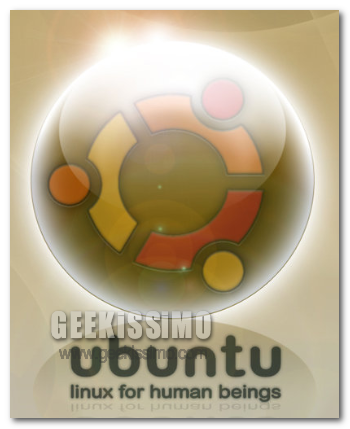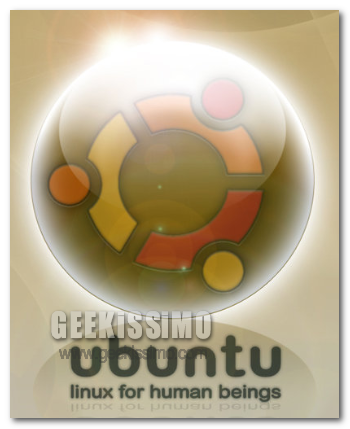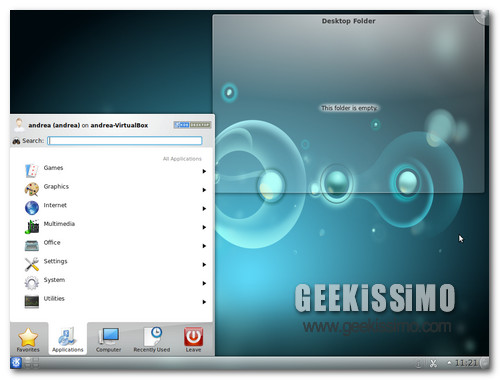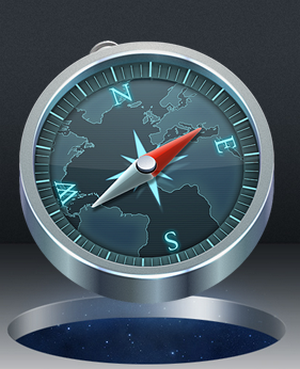
Con l’ultima versione del browser, Apple ha finalmente deciso di aprire le porte alle estensioni. Nonostante sia in grado di offrire un buonissimo software di navigazione, la mancanza di componenti aggiuntivi si faceva sentire; ecco allora che con Safari 5, l’azienda ha deciso di introdurli, offrendo l’opportunità agli utenti di attingere dalla Safari Extensions Gallery. Molti di voi, sicuramente sapranno già utilizzare completamente tutte le caratteristiche del browser, ma per un nuovo utente che si sta lentamente avvicinando a questo “nuovo mondo”, è vitale una guida per riuscire a muovere i primi passi. Detto questo, vediamo come fare!
Aggiungere estensioni
Come nelle situazioni precedenti, anche in questo caso esistono due differenti metodi; naturalmente il risultato è sempre lo stesso, spetta a voi scegliere quale strada seguire.